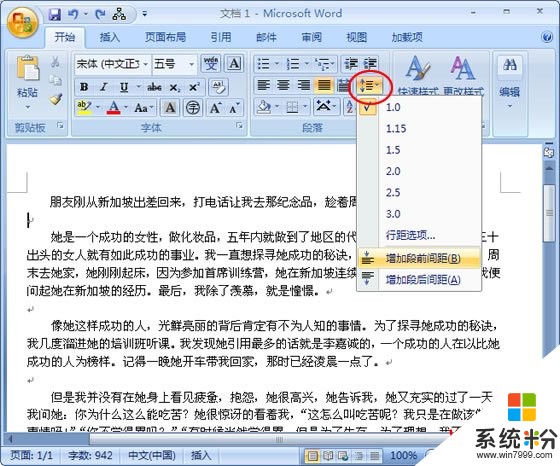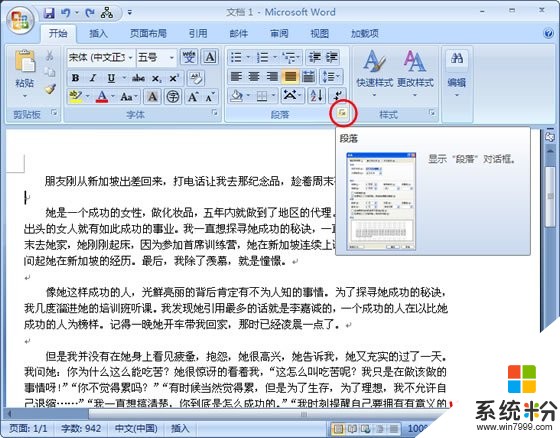Word2007如何輕鬆調整段落、段前、段後間距 Word2007教輕鬆調整段落、段前、段後間距的方法
時間:2017-07-04 來源:互聯網 瀏覽量:
今天給大家帶來Word2007如何輕鬆調整段落、段前、段後間距,Word2007教輕鬆調整段落、段前、段後間距的方法,讓您輕鬆解決問題。
在Word2003中給某段落設置間距時,一般都需要進入菜單欄中的“格式”,選擇“段落”命令,然後在彈出的對話框中進行設置。而在Word2007中,我們將會省去這一步驟,直接在頂部的“選項卡”中對段落進行設置。而且在Word2007中我們可以通過多種渠道設置段落間距,下麵就讓我們和Word聯盟一起看看方法吧!
方法一、
先將鼠標移動到需要調整的段落下,然後在“開始”選項卡中的“段落”選項組中點擊“行距”按鈕,在彈出的下拉選項列表中可設置增加段前間距、增加段後間距,還有常用的一些單位如:1.0、1.15、1.5、2.0、2.5、3.0。(如下圖)
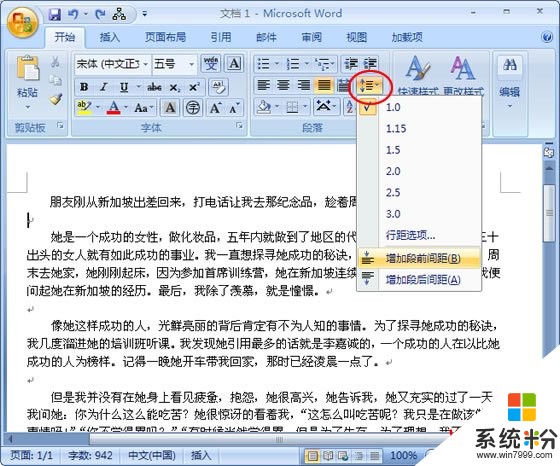
方法二、
①同樣,先將鼠標放到需要調整的段落行啊,在進入“開始”選項卡,單擊“段落”選項組右下方的小按鈕;
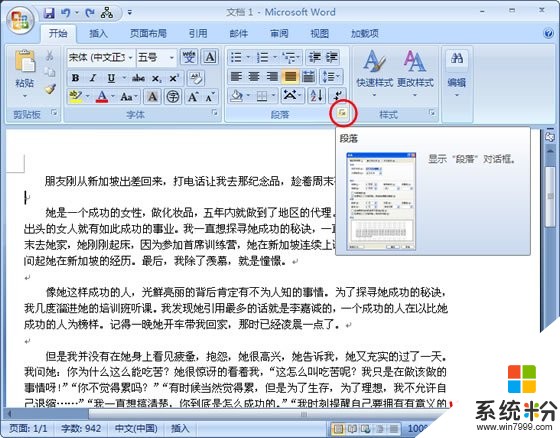
②在彈出的“段落”對話框中的“間距”下麵,可以對段前、段後進行設置間距。

方法三、
進入“頁麵布局”選項卡,在“段落”選項組中我們同樣可以對段前間距和段後間距進行調整。

看來段前、段後間距的設置在大多數用戶中還算是使用非常頻繁的,不然微軟也沒必要重複3次這項功能!
以上就是Word2007如何輕鬆調整段落、段前、段後間距,Word2007教輕鬆調整段落、段前、段後間距的方法教程,希望本文中能幫您解決問題。